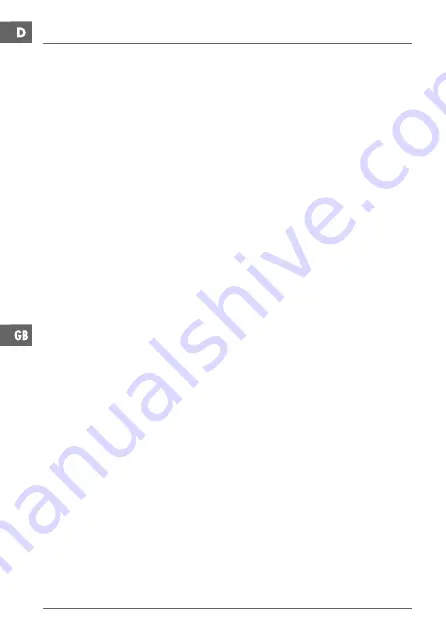
50
Powerline Adapter
Bitte beachten:
• Die Garantie und Gewährleistung für Ihr Gerät beträgt 24 Monate ab dem Kauf-
datum. Bewahren Sie deshalb bitte Ihren Kaufbeleg und die Originalverpackung
auf. Sollten Sie im Servicefall keine ausreichende Transportverpackung haben,
kann Ihnen diese kostenpflichtig zugesendet werden. Bei jeder Einsendung ist
die Servicekarte vollständig ausgefüllt mit beizulegen.
• Die Garantie und Gewährleistung bezieht sich nur auf solche Mängel, die auf
Herstellungs- oder Materialfehler zurückzuführen sind.
• Für Schäden aufgrund unsachgemäßer Handhabung oder unsachgemäßen
Eingriffs sowie für Schäden verursacht durch Blitzeinschlag, Überspannung,
Stromausfall, Brand oder andere natürliche Katastrophen kann keine Garantie
oder Gewährleistung übernommen werden. Soll dennoch eine Reparatur des
Gerätes durchgeführt werden, so erhalten Sie einen Kostenvoranschlag.
• Die Garantie und Gewährleistung erlischt, wenn das Produkt von einer unbe-
fugten Person verändert oder repariert wurde, die Seriennummer des Produk-
tes geändert oder enfernt wurde, das Produkt außerhalb des Bereiches seines
vorgesehenen Verwendungszweckes verwendet wurde/wird oder mit Ablauf der
Gewährleistungsfrist.
• Im Rahmen der Gewährleistung behalten wir uns das Recht vor, das Gerät zu
reparieren oder gegen ein vergleichbares Gerät auszutauschen.
• Bei technischen Problemen wenden Sie sich bitte zunächst an unsere Ser-
vice-Hotline. In den meisten Fällen kann hier das Problem bereits gelöst wer-
den.
Please note:
• This device comes with a 24-months limited warranty from the date of purcha-
se. Please make sure to keep your receipt and the original packaging. Should
service become necessary and should you not have appropriate packaging for
transport at your disposal, it can be obtained from us subject to a charge.
The completely filled-in service card must always be included in the package
together with the defective device.
• This warranty only covers defects in materials and workmanship.
• This warranty does not cover problems that result from failure to follow the
product instructions or failure to perform preventive maintenance as well as
problems resulting from external causes such as lightning strike, excess volta-
ge, power outage, fire or any other natural disasters. Should you still wish for
us to repair your device, you will be provided with a cost estimate.
• This warranty expires if the product is modified or repaired by any person not
authorized to do so, if the product’s serial number is altered or removed, if the
product has not been used / is not used in accordance with product instructions
or if the above-mentioned warranty period of 24 months from date of purchase
has expired.
• For all service cases subject to coverage as set forth in this warranty statem-
ent, we reserve the right to repair the defective device or to replace it with a
similar one.
• Should you experience any kind of technical trouble, we recommend contacting
our service hotline first. In the majority of cases, the problem can easily be
solved.



































